Привет, друзья! Продолжаем нашу рубрику для новичков. В этой инструкции разберём, как добавить язык на языковую панель Windows 10.
Прежде чем мы перейдём к инструкции, давайте разберём: А что же делать, если язык добавлен, но на клавиатуре есть только русская и английская раскладка?
Например, мы добавили китайский язык, но на клавиатуре то его нет. Как напечатать китайский текст?
Для этого можно воспользоваться виртуальной клавиатурой, которая вызывается двумя щелчками на панели задач.
Статья по теме экранной клавиатуры https://ruslanosharov.com/kak-otkryt-i-zakryt-ekrannuyu-klaviaturu-windows-10/
На клавиатуре мы просто выбираем нужный язык и печатаем. Конечно, это не совсем удобно, но по крайней мере даёт возможность печатать на любом языке.
Добавление языка на панель задач Windows 10
Итак, чтобы добавить язык на панель Windows 10, нам нужно кликнуть левой кнопкой мыши на отображаемую панельку языка в нижнем правом углу монитора и выбрать “Настройки языка”
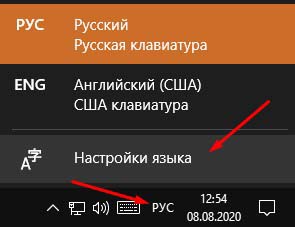
Далее выбираем параметр “Добавить язык”
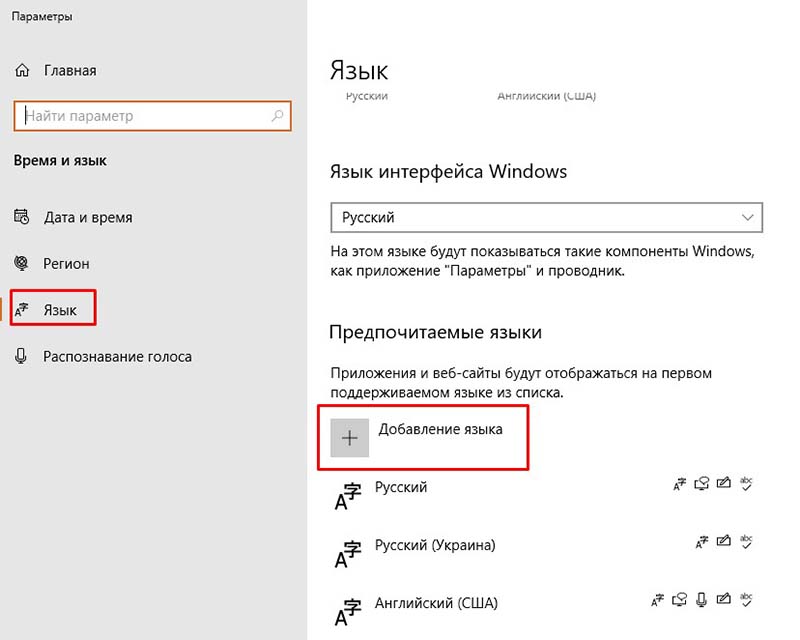
В открывшемся списке выбираем язык и жмём “Далее”
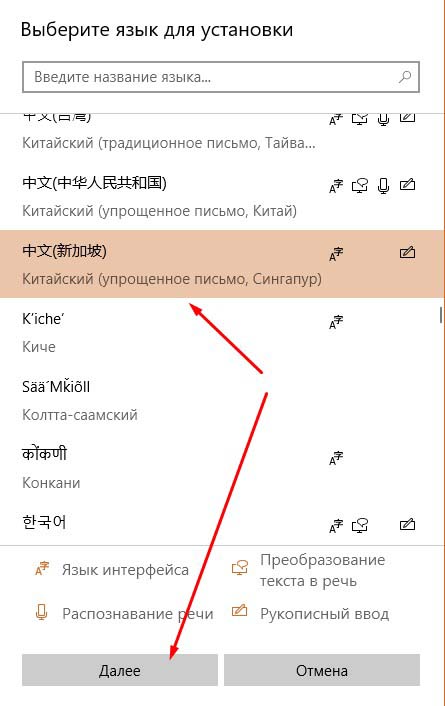
В следующем окне оставляем всё по умолчанию и жмём “Установить”
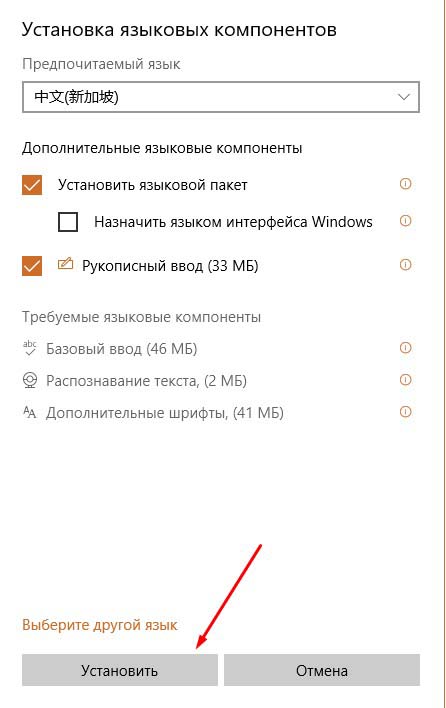
Установка нового языка занимает определённое время, после чего на языковой панели появится добавленный язык и можно им пользоваться.
Удобней пользоваться новым языком через экранную клавиатуру, хотя при печатании с обычной клавиатуры на экране появляется подсказки.
Чтобы удалить язык, если он больше не нужен, открываем левой кнопкой мыши дополнительные параметры и выбираем “Удалить”
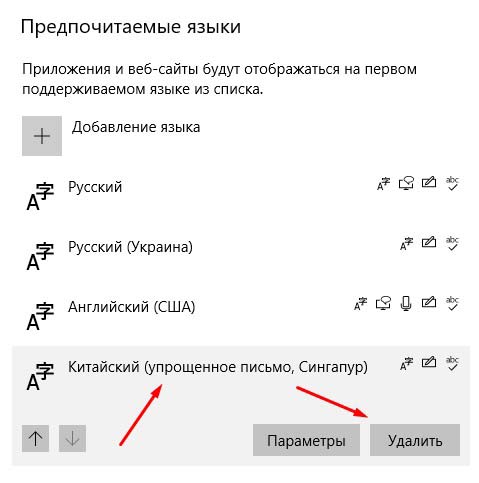
Надеюсь, инструкция помогла вам разобраться с добавлением нового языка на панель. Поделитесь с друзьями в соцсетях, оставляйте комментарии и до связи!










